Windows 10: kā atjaunināt un atinstalēt draiverus

Uzziniet, kā efektīvi atjaunināt un atinstalēt draiverus operētājsistēmā Windows 10, lai nodrošinātu ierīču optimālu darbību.
Lai diskam iespējotu BitLocker:
Izvēlnē Sākt meklējiet "bitlocker" un atveriet opciju "Pārvaldīt BitLocker".
Noklikšķiniet uz "Ieslēgt BitLocker" blakus diskam, lai iespējotu BitLocker.
Izpildiet norādījumus, lai iespējotu BitLocker.
BitLocker ir nosaukums, kas dots pilnai diska šifrēšanas programmatūrai, kas ir iebūvēta sistēmā Windows. BitLocker, kas pirmo reizi tika ieviests ar Windows 7 Ultimate Edition, tagad ir pieejams ar Windows 8 un Windows 10 Pro izdevumiem.
Šifrēšana ir sarežģīta tēma, kas ne vienmēr ir labi saprotama. BitLocker mērķis ir nodrošināt racionalizētu šifrēšanas pieredzi jūsu Windows 10 personālajam datoram, lai jūs varētu gūt labumu no priekšrocībām pat tad, ja neesat pārliecināts, kā šifrēšana faktiski darbojas.
BitLocker darbojas, šifrējot veselus diskus. Tas nozīmē, ka varat to lietot tikai datora augstākā līmeņa uzglabāšanas konteineros, piemēram, cietajos diskos, SSD un noņemamajos USB zibatmiņas diskos. Ja meklējat atsevišķu failu un mapju detalizētu šifrēšanu, jums būs jāmeklē citur vai jāizmanto Windows mapes līmeņa paroles aizsardzības iespējas (taču atcerieties, ka paroles aizsardzība nav tas pats, kas šifrēšana)!
BitLocker kā šifrēšanas tehnoloģija tagad ir nobriedusi un diezgan labi novērtēta, lai gan ne bez problēmām. Iespējams, tas izceļas ar savu vienkāršību un nevainojamu integrāciju sistēmā Windows. Tas padara darbu mazāk apgrūtinošu nekā ar dažiem trešo pušu risinājumiem.
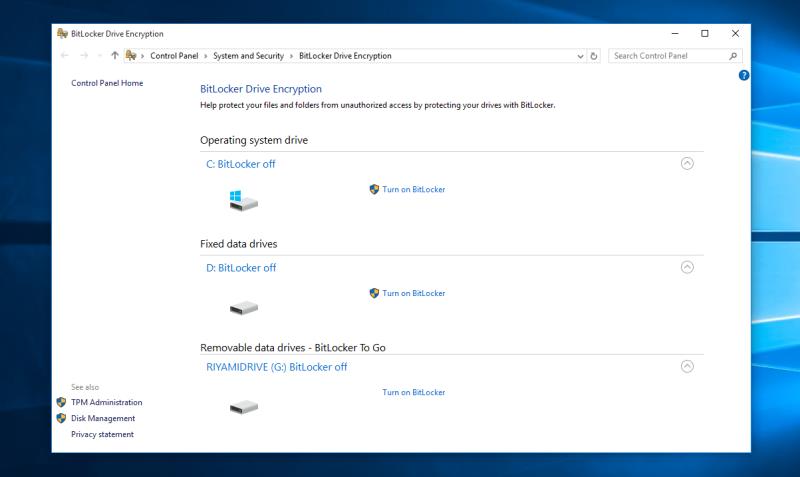
Parasti ir ieteicams izmantot pilnu diska šifrēšanu, ja jūsu dators to atbalsta. Tas nodrošina papildu aizsardzības līmeni jūsu failiem. Ikviens, kurš iegūs jūsu ierīci, nevarēs nolasīt datus jūsu šifrētajos diskos. Tie tiek atbloķēti tikai tad, kad sniedzat autentifikācijas informāciju, piemēram, savu Windows paroli.
Tādējādi BitLocker iespējošana nodrošina papildu drošību bez papildu maksas. Darbības sods par pilnas diska šifrēšanas izmantošanu mūsdienu aparatūrā ir minimāls. Šifrējot sistēmas disku, parasti nav jāveic nekādas papildu darbības, lai atbloķētu ierīci; kad ievadāt savu Windows paroli, BitLocker automātiski atbloķēs jūsu disku.
Daudzām jaunām ierīcēm sistēmas diskdzinī (kur ir instalēta sistēma Windows) automātiski ir iespējots BitLocker. Tas tiks aizsargāts, izmantojot jūsu Microsoft konta akreditācijas datus. Tiklīdz piesakāties sistēmā Windows, BitLocker automātiski atbloķēs disku.
Lai pārbaudītu, vai jūsu diskdziņiem ir iespējots BitLocker, izvēlnē Sākt meklējiet “bitlocker”. Atlasiet parādīto opciju "Pārvaldīt BitLocker". Tiks atvērta BitLocker lapa vadības panelī.
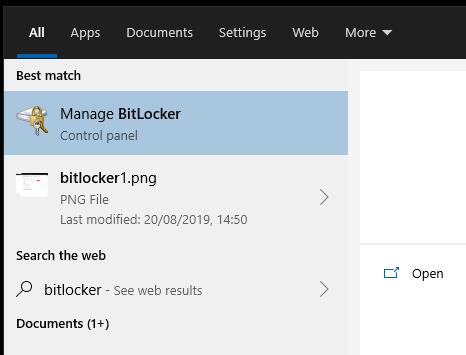
Jūs redzēsit visu datora atmiņas disku sarakstu. Katras no tām BitLocker šifrēšanas statuss tiek parādīts blakus tā nosaukumam.
Lai iespējotu BitLocker, sarakstā noklikšķiniet uz diska un pēc tam nospiediet "Ieslēgt BitLocker". Jums tiks piedāvāts izvēlēties diska atbloķēšanas metodi. Katru reizi, kad vēlaties piekļūt diskā esošajiem failiem, jūs izmantosit šo atbloķēšanas metodi, lai sevi autentificētu.
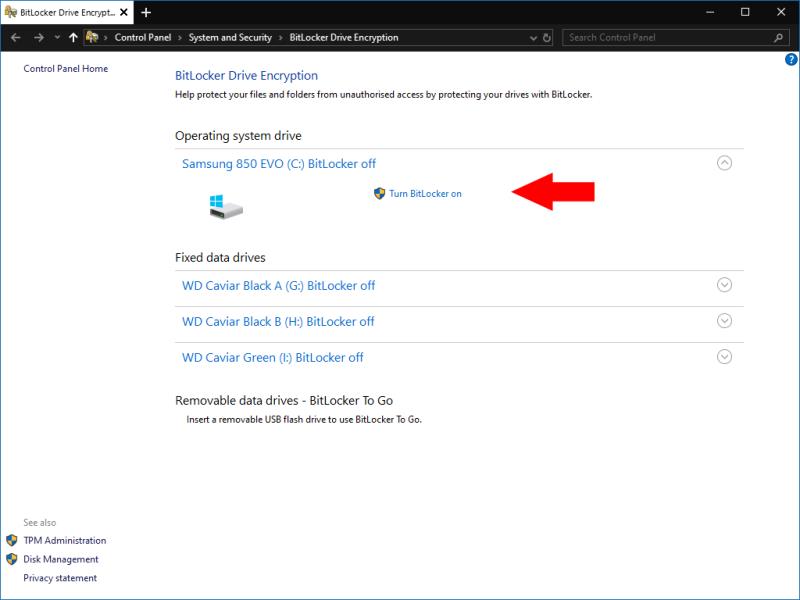
Šeit redzamās opcijas ir atkarīgas no šifrējamā diska veida un tā, vai jūsu ierīcei ir TPM (skatiet tālāk). Vienkāršākā metode, kas vienmēr ir pieejama, ir tradicionāla paroles uzvedne, kad izmantojat disku. Tomēr uz TPM balstīta šifrēšana ir ieteicama arvien lielākajai daļai ierīču, kas to atbalsta. Tas ļauj diskdziņiem automātiski atbloķēt, kad piesakāties sistēmā Windows.
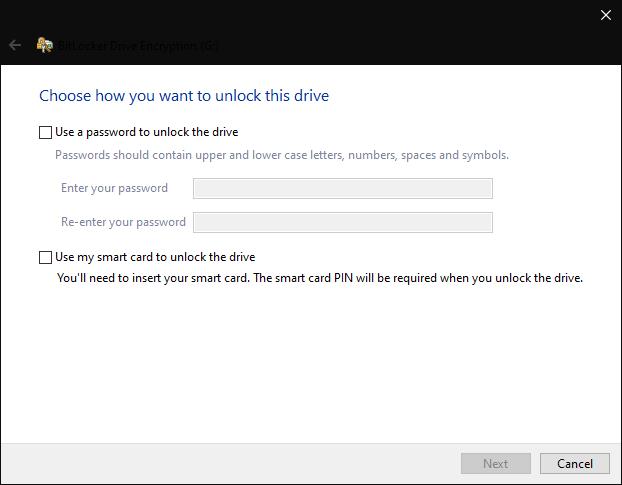
Izpildiet norādījumus, lai pabeigtu šifrēšanas procesu. Jums tiks lūgts dublēt atkopšanas atslēgu — ir svarīgi to atzīmēt tūlīt! Ja jūs kādreiz nevarat pieteikties sistēmā Windows, šī atslēga ir vienīgais glābšanas riņķis, kas var atjaunot jūsu datus.
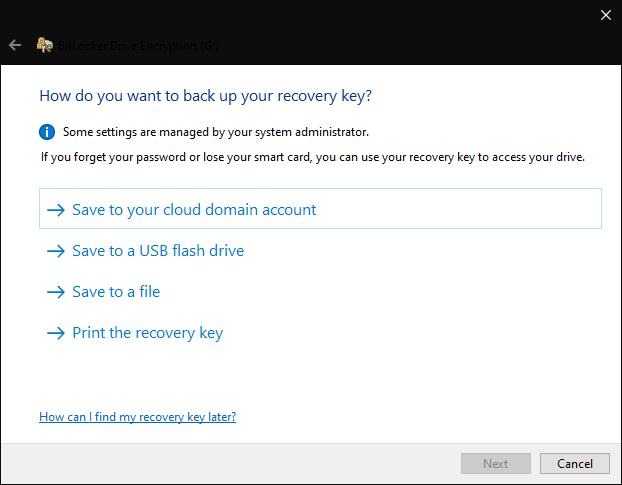
Tagad sistēma Windows sāks šifrēt diskdziņa saturu, kas var ilgt vairākas stundas atkarībā no iesaistīto datu apjoma. Procesa statusu varat pārbaudīt no BitLocker ikonas, kas parādīsies sistēmas teknē.
Varat pārvaldīt BitLocker šifrēšanu, atgriežoties vadības paneļa lapā. Katram šifrētajam diskam ir iespēja atspējot šifrēšanu, dublēt atkopšanas atslēgu un mainīt izmantoto autentifikācijas metodi.
Šos iestatījumus var mainīt jebkurā laikā, tāpēc jums nav jārēķinās ar opcijām, kuras atlasījāt, iespējojot šifrēšanu. Atcerieties, ka, lai atspējotu šifrēšanu, vispirms būs jāatbloķē disks, un tas var aizņemt daudz laika.
Šifrēto disku atbloķēšanas process atšķiras atkarībā no to veida un izmantotās autentifikācijas metodes. Ja izvēlējāties aizsardzību ar paroli, jums būs jāievada parole, lai varētu piekļūt failiem.
Diskdziņiem, kas aizsargāti ar USB ierīci, pievienojot ierīci, ir jāatbloķē disks. Tas tiks atkārtoti bloķēts, kad USB tiks noņemts.
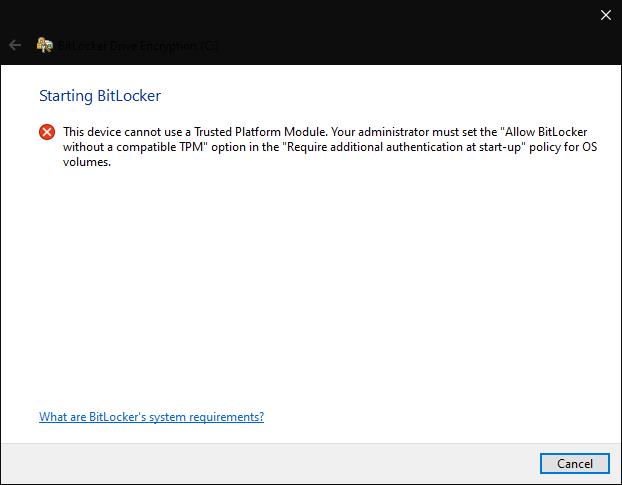
Visbeidzot, jaunākos datoros ar TPM varat izvēlēties, lai pieteikšanās laikā diskdziņi tiktu atbloķēti automātiski. TPM (Trusted Platform Module) ir aparatūras līdzeklis jūsu ierīces mātesplatē drošai akreditācijas datu glabāšanai. Izmantojot TPM, BitLocker var atbloķēt jūsu diskus, kad piesakāties sistēmā Windows, padarot šifrēšanu patiesi nevainojamu.

TPM dēļ jūs, iespējams, jau izmantojat BitLocker, par to nezinot. Kā minēts iepriekš, jaunas ierīces ar TPM pēc noklusējuma iespējo BitLocker, ja piesakāties ar Microsoft kontu. Autentifikācijas laikā viss notiek fonā, un TPM ļauj BitLocker autentificēt jūsu identitāti, izmantojot jūsu Windows paroli. Jūsu faili paliek šifrēti, līdz piesakāties.
BitLocker ir vairāk, nekā mēs šeit varam aptvert. Šī rokasgrāmata ir maigs ievads pilna diska šifrēšanas pamatjēdzieniem. Lai iegūtu papildinformāciju, iesakām skatīt BitLocker dokumentāciju , kurā ir arī sniegti detalizētāki norādījumi par BitLocker konfigurēšanu ar dažādiem diskdziņiem un autentifikācijas sistēmām.
Uzziniet, kā efektīvi atjaunināt un atinstalēt draiverus operētājsistēmā Windows 10, lai nodrošinātu ierīču optimālu darbību.
Operētājsistēmā Windows 10 atmiņas noplūde rodas, ja jūsu izmantotā lietotne neatgrieza resursus jūsu sistēmā, kad esat pabeidzis lietot šo programmu. Ja tas notiek, datorā nevar strādāt ar citiem uzdevumiem, jo datoram nav pietiekami daudz RAM, ar ko strādāt.
Kad mēs runājam par mākoni, mēs runājam par uzglabāšanas sistēmu, kas saglabā datus un nodrošina tiem piekļuvi internetā. Pēdējos gados tādas kā Google disks, Dropbox, iCloud un citas līdzīgas ērtas datu glabāšanas iespējas ir pārliecinājušas lietotājus par mākoņservera priekšrocībām.
Ja nesen instalējāt vai atjauninājāt sistēmu Windows 10, var rasties dažas WiFi problēmas. Mēs esam šeit, lai palīdzētu.
Ja izmantojat operētājsistēmu Windows 10 un Microsoft jauno Edge pārlūkprogrammu, jums varētu rasties jautājums, kā izslēgt Adobe Flash. Pēc noklusējuma Microsoft Edge ir iebūvēts Adobe Flash atbalsts, tāpēc tas būtībā ir iespējots visu laiku.
Neatkarīgi no tā, vai plānojat jaunināt savu Windows XP, Vista, 7 vai 8 ierīci uz Windows 10 vai iegādāties jaunu datoru ar iepriekš instalētu operētājsistēmu Windows 10, varat izmantot Windows ērto pārsūtīšanu, lai kopētu visus savus failus un iestatījumus no vecās ierīces vai vecās versijas. Šajā rakstā ir aprakstītas Windows ērtās pārsūtīšanas konfigurēšanas darbības.
Tas ir banāli, bet patiesi. Dzīves sīkumi var sagādāt mums milzīgu prieku: bērna pirmie soļi, lieliski pagatavots steiks vai svaiga, skaista attēla skats kā datora darbvirsmas fons.
Kopš Apple “aizņēmās” grafiskā interfeisa koncepciju no Xerox un arī Microsoft to pēc kārtas “aizņēma”, peles rādītājs ir bijusi galvenā daļa, kā mēs mijiedarbojamies ar saviem datoriem. Tāpēc iedomājieties šoku, ko rada datora palaišana, atklājot, ka peles kursora nav.
Ja vēlaties noņemt Microsoft Edge no sava Windows 10 datora, izlasiet šo. Kopumā nav ieteicams pilnībā atspējot Edge — tas var izraisīt neparedzētas problēmas ar operētājsistēmu.
Noklikšķinot uz pogas Sākt operētājsistēmā Windows 10, saskarne ir sadalīta trīs atsevišķās sadaļās: mazās pogas kreisajā pusē, programmu un programmu saraksts vidū un statiskās vai dinamiskās flīzes labajā pusē. -rokas puse. Varat pielāgot dažas lietas par izvēlnes Sākt izskatu un darbību, tostarp mapju vai saišu sarakstu, kas parādās šajā kreisajā izvēlnē.
Kā jau minēju rakstā, kurā salīdzina Windows 7 ar Windows 10, uzdevumu pārvaldnieks ir pilnībā pārveidots. Tagad to ir daudz vienkāršāk izmantot pēc noklusējuma, taču, ja patiešām vēlaties iegūt visu informāciju tāpat kā iepriekš, jūs joprojām varat to iegūt.
Gandrīz visās jaunajās Windows versijās ir daudz komponentu, kas ir ņemti no iepriekšējām OS versijām. Lielāko daļu laika tā ir labāka vecās programmatūras versija.
Mūsdienu operētājsistēmas izmanto vairāk resursu nekā jebkad agrāk. Parasti tā nav problēma, jo tādas platformas kā Windows, macOS un lielākā daļa Linux izplatījumu ir optimizētas mūsdienu datoru aparatūrai.
Ja jūsu mājās vai darba vietā ir datoru tīkls, viena no lietām, kas jums jākontrolē, ir tas, kuri lietotāji vai lietotnes var mainīt lietas šajā sistēmā. Viens no veidiem, kā novērst nesankcionētas izmaiņas, ir viena persona tīkla administratoram.
Ja lietojat sistēmu Windows 10 un neesat sācis lietot Cortana, iespējams, vēlaties to izmēģināt. Tā pamatā ir Microsoft Siri un Google Assistant versija, taču tā ir integrēta tieši sistēmā Windows.
Ja ekrānā parādās rakstzīmes sekundes pēc to nospiešanas uz tastatūras, tas var palēnināt darbību un samazināt jūsu produktivitāti. Daudzu faktoru dēļ rakstīšana Windows ierīcēs nav sinhronizēta.
Kā sistēma Windows zina, kuru lietotni vai programmu izmantot, lai datorā atvērtu visu veidu failus. Tas ir saistīts ar failu asociācijām.
Ja vēlaties izveidot jaunu dokumentu ar izcilu tekstu, iespējams, vēlēsities padomāt par jauna fonta instalēšanu. Tos var atrast tiešsaistē bez maksas, kā daļu no fontu komplekta vai iegādāties.
Windows starpliktuve ir ērts līdzeklis, kas pastāv jau gadiem ilgi. Tas ļauj kopēt līdz 25 vienumiem, tostarp tekstu, datus vai grafiku, un ielīmēt tos dokumentā vai piespraust vienumus, kurus izmantojat regulāri.
Operētājsistēmā Windows 10 Windows ugunsmūris nav īpaši mainījies kopš Vista. Kopumā tas ir gandrīz vienāds.
Neatkarīgi no tā, cik dominējošs Google ir meklētājprogrammu tirgū, mēs nevaram ignorēt Bing. Šeit ir 8 padomi un triki Bing meklēšanai, kas palīdzēs jums izmantot šīs meklētājprogrammas iespējas.
Vai vēlaties uzzināt, kā atiestatīt rūpnīcas iestatījumus operētājsistēmā Windows 11? Izlasiet emuāru, lai viegli uzzinātu visu par atkopšanas iespējām operētājsistēmā Windows 11.
Uzziniet, kā izmantot Microsoft meklēšanu Bing, lai efektīvi atrastu savus darba datus un uzlabotu produktivitāti.
Kā atcelt Netflix un anulēt konta abonementu. Var būt daudz iemeslu, kuru dēļ vēlaties atcelt savu Netflix kontu iPhone un citās ierīcēs. Lūk, kā to izdarīt.
Šajā emuārā uzziniet, kā varat izslēgt komentārus Facebook ziņās vai atspējot komentārus Facebook ziņās. Lasi emuāru un uzzini, kā!
Vai mēģināt dzēst tukšu lapu programmā Word? Šajā rokasgrāmatā mēs parādīsim, kā programmā Word izdzēst lapu vai tukšu lapu.
Lai gan televizors, visticamāk, labi darbosies bez interneta savienojuma, ja jums ir kabeļa abonements, amerikāņu lietotāji ir sākuši pārslēgties uz internetu.
Tāpat kā reālajā pasaulē, jūsu darbi Sims 4 ar laiku noveco un mirs. Sims dabiski noveco septiņos dzīves posmos: mazulis, mazulis, bērns, pusaudzis,
Obsidian ir vairāki spraudņi, kas ļauj formatēt piezīmes un izmantot grafikus un attēlus, lai padarītu tos nozīmīgākus. Lai gan formatēšanas iespējas ir ierobežotas,
“Baldur's Gate 3” (BG3) ir valdzinoša lomu spēle (RPG), ko iedvesmojuši Dungeons and Dragons. Tā ir plaša spēle, kas ietver neskaitāmus blakus uzdevumus



























